Windows 10 : supprimer le mot de passe en sortie de veille

Lorsqu’un ordinateur se réveille, c’est-à-dire quand on le rallume après qu’il ait été en veille, Windows demande le mot de passe de la session afin de vérifier qui utilise le PC. Ce mot de passe est une sécurité basique pour protéger son ordinateur, tout comme Windows le demande à chaque fois que l’on démarre la machine.
A la manière du mot de passe au démarrage que l’on peut aussi supprimer, il est possible de configurer Windows 10 pour qu’il ne demande plus le mot de passe quand on réveille l’ordinateur. Ce tutoriel explique donc comment modifier cette option dans les paramètres de configuration de Windows.
En complément, ces guides expliquent comment ajouter la veille prolongée à Windows 10 et configurer la mise en veille.
Ne pas avoir de mot de passe au réveil de Windows 10
1. Ouvrir le menu Démarrer et cliquer sur la roue dentée pour accéder aux Paramètres de Windows.

2. Cliquer sur Comptes.

3. Ouvrir les Options de connexion dans le menu de gauche.
4. A la partie « Exiger une connexion » : mettre sur « Jamais » à la question « Quand redemander une connexion Windows après une absence ? » ou « Demander une reconnexion après votre absence » :
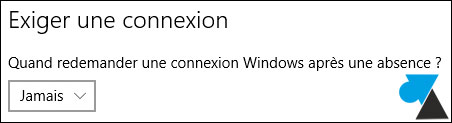
5. La modification s’applique immédiatement, il n’est pas nécessaire d’enregistrer les paramètres.
Cet écran n’apparaitra plus au prochain réveil de l’ordinateur.
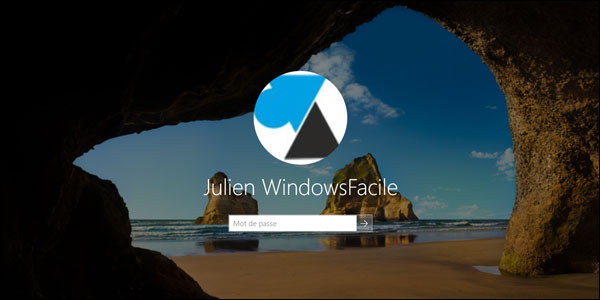
Procédure pour Windows 10 « ancienne version »
Pour les versions de Windows 10 d’avant la mise à jour Anniversaire 1607 :
1. Ouvrir le menu Démarrer et aller sur Paramètres.
2. Cliquer sur l’icône Système.
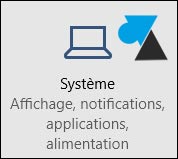
3. Dans le menu de gauche, choisir « Alimentation et mise en veille » .
4. A la partie « Paramètres associés » cliquer sur « Paramètres d’alimentation supplémentaires » .

5. Dans la fenêtre qui s’ouvre, à gauche, aller sur « Demander un mot de passe pour sortir de veille » .
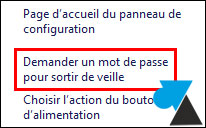
6. Cliquer sur « Modifier des paramètres actuellement non disponibles » pour déverrouiller les options grisées.
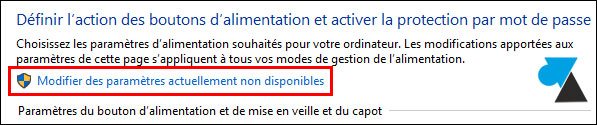
7. Dans « Protection par mot de passe à la sortie de veille » : cocher la ligne « Ne pas exiger un mot de passe » pour supprimer la demande de mot de passe à chaque fois que le PC se réveille.
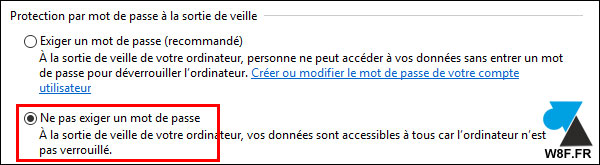
8. « Enregistrer les modifications » pour valider le changement et fermer les fenêtres ouvertes.



J’étais un peu perdu, et embêter avec cette sortie de veillen problème résolu .Merci
Merci pour l’information
Ça marche
Salutations
Merci beaucoup pour la clarté des explications.
Merci beaucoup très utile et cela fonctionne très bien.
Bien à vous
Kyoumars.
Bonjour
Sur modifier le mot de passe il y a une clé stylisé, mais quand je clique dessus, il ne se passe rien, il ne se passe rien également en cliquant sur paramètre et aussi sur la roue crantée.
Cordialement.
Bonjour, je viens de batailler avec le PC d’un client et j’ai enfin trouvé, malgré le « jamais » il me demandait toujours le MDP à la sortie de veille.
Paramètres —> Personnalisation —-> Ecran de verrouillage —-> descendre en bas et cliquer sur « paramètre de l’écran de veille » et décocher » A la reprise demander l’ouverture de cession ».
Ok. Mais quand il n’y a pas de mdp : la sortie de veille oblige qd même à cliquer sur un bouton inutile ! Et, dans ce cas, ce qui est expliqué n’est plus valable…
C beau tout ce qui est ecrit mais rien ne fonctionne comme prédit. Alors foutaise ou vérité? En tout cas vaut mieux se taire que donner des indications qui ne fonctionnent pas. Salut.
Bonjour bigoin, j’ai bataillé pendant des heures pour essayer de supprimer le mot de passe de sortie de veille sans succès jusqu’à ce que je lise les instructions de vincentim. Surprise en quelques clics et 2 temps 3 mouvements plus besoin de taper ce foutu mot de passe à la sortie de veille.
en l’occurrence quand ça marche vaut mieux le faire savoir et remercier les auteurs.
Merci vincentim et merci à tous ceux qui nous aident nous qui n’avons que peu de savoir.
Cette méthode ne marche plus. Voici comment procéder très simplement (au 16/05/2017)
– clic droit sur l’icone windows de la barre des taches afin d’avoir le menu déroulant
– clic gauche sur « rechercher »
– tapez « mot de passe »
– cliquez sur « modifier votre mot de passe » qui est apparu dans les résultats
Ou sinon
– « parametres »
– « comptes »
– « options de connexion »
Ensuite
– Sous « Exiger une connexion » changez « Lorsque le PC… » par « Jamais »
– cliquez sur un lien à gauche (« vos informations » par exemple) afin d’être sûr que ça valide bien le changement
– c’est fini !
Merci vincentim pour cette simple et efficace solution.
Merci ! 🙂
J’ai essayé la méthode décrite dans le tuto de M. Bonvoisin et rie n’y fait
Les utilisateurs doivent entrer un nom d utilisateur et un mot de passe pour utiliser cet ordinateur
je n’ai pas la ligne « protection par mot de passe à la sortie de veille »,je ne peux donc supprimer mot de passe après veille, comme le préconise votre tutoriel. comment faire?
Merci pour vos suggestions
avez vous un mot de passe sur la session ?
Je l’ai déjà dit plus haut mais personne ne l’a essayée ou fait le commentaire :
la solution que j’ai trouvée pour ne plus avoir besoin de mot de passe à l’ouverture de mon PC : dans les paramètres de mise en veille :
éteindre l’écran :1mn sur batterie , 3mn sur secteur
mettre l’ordinateur en veille :1mn sur batterie, jamais sur secteur
Effectivement, le pb est apparu dans W10 Anniversaire. Maintenant, après une sortie de veille, même quand on n’a pas prévu de mot de passe, il demande de cliquer sur « se connecter ». Je suppose qu’il faudrait intervenir dans la base de registre pour faire apparaître à nouveau ce choix : « Mot de passe pour sortie de veille ».
La dernière proposition n’est pas très intéressante : moi, je le mets moi-même en veille quand je pars. Quand je reviens, je voudrais bien me passer d’avoir à cliquer pour rien…
Bonjour,
Je suis dans le même cas que Dominique CHAILLOT. La version Anniversaire de Windows 10 ne me donne pas « Exiger une connexion ».
Un membre avisé aurait-il une solution via la Registre, par exemple ? Merci par avance et bonne année à tous !
Bonjour,
On en a parlé sur le forum : http://forum.windowsfacile.fr/viewtopic.php?f=48&t=2163
la solution que j’ai trouvée pour ne plus avoir besoin de mot de passe à l’ouverture de mon PC : dans les paramètres de mise en veille :
éteindre l’écran :1mn sur batterie , 3mn sur secteur
mettre l’ordinateur en veille :1mn sur batterie, jamais sur secteur
Bonjour,
Même problème!…
« Demander un mot de passe pour sortir de veille » n’apparaît pas dans le pavé de gauche …bizarre que nous n’ayons pas les mêmes écrans !
cordialement
Pour ceux qui n’ont pas « Demander un mot de passe pour sortir de veille » dans « Paramètres d’alimentation supplémentaires », procédure à suivre:
Paramètres / Comptes / Menu de gauche: Options de connexion / dans Exiger une connexion choisir « Jamais ».
Bonjour,
J’ai le même problème que jeanlucm88 et pas non plus de « Demander un mot de passe pour sortir de veille ». J’ai essayé la méthode de Tonton59 : dans Exiger une connexion choisir « Jamais ». mais on me demande toujours un mot de passe en sortie de veille
Bonjour, J’ai fait cela mais ça ne change rien au problème
Merci Tonton59 pour l’astuce chez moi 4a fonctionne, j’ai enfin pu désactiver le mot de passe à la sortie de mise en veille !
moi ça me met voulez vous autoriser cette application à apporter des modification sur votre ordinateur et il y a pas le oui pour le mettre
Je n’arrive pas à débloquer l’écran de veille sur windows10. Pourtant je n’ai pas changé de code pin.
Je saisi le code pin mais mon pc ne l’accepte pas.
J’ai besoin d’aide please.
merci
J’ai une édition famille avec la dernière mise à jour et je confirme mon message précédent.
Un pavé s’ouvre mais ne concerne que les options d’alimentation.
Ce n’est pas cet écran qui s’ouvre ?
http://i.imgur.com/yJ67uC7.jpg
C’est bien ce pavé qui s’ouvre mais il y a toutes les options sauf celle encadrée en rouge.
Lorsque je lance windows, je n’ai en tout qu’un compte que je suppose être administrateur;
Ne faut -il pas chercher dans ce sens?
Est-ce que je n’aurais pas uniquement les options réservées au seul utilisateur?
Le problème dépasse le cadre de ce tutoriel, continuons sur le forum : http://forum.windowsfacile.fr/
Idem pour moi
En cliquant sur « Paramètres d’alimentation supplémentaires » (4), le pavé indiqué en (5) n’est pas présent
En cliquant sur « Paramètres d’alimentation supplémentaires », ça ouvre une nouvelle fenêtre (ancien style du Panneau de configuration Windows).
Le menu indiqué à l’étape 5 se trouve dans la partie de gauche.
Je viens de vérifier sur Windows 10 Famille et Professionnel.
OK jusqu’au 3. Bloqué ensuite.
Vous n’avez pas « Paramètres d’alimentation supplémentaires » sur votre Windows 10 ?
Non pas de menu http://mespagesamoi.free.fr/Images/W10.jpg
Il faut suivre le tuto, ce n’est pas la page indiquée !
Bonjour,
Si, si ! J’ai suivi le tuto ! J’ai joint la copie d’écran de mon PC pour montrer que dans le menu de gauche il n’y a pas (plus) la ligne « Demander un mot de passe pour sortir de veille » ! mespagesamoi.free.fr/Images/W10-2
Ordinateur portable HP ?
Windows 10 anniversaire 1607 ?
oui, portable HP + version 1607 de W10.